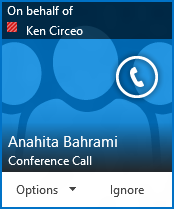Başkası, örneğin bir yönetici adına Lync Toplantısı ayarlamak, kendiniz için bir toplantı ayarlamaya benzer. İlk olarak, kendisi için toplantı zamanladığınız kişinin sizi Outlook takviminde ve Lync'da temsilci olarak eklemesi gerekir. Ardından Lync Toplantıları'nı ayarlayabilir, anlık Lync Toplantıları başlatabilir ve bu kişinin yerine konferans aramaları yapabilirsiniz.
Not: Temsilci olmak veya temsilci sahibi olmak için Outlook kullanıyor olmanız gerekir.
Temsilci olarak ayarlama yapma
Not: En fazla 25 temsilci belirleyebilir ve en fazla 25 temsilci için temsilci olarak görev yapabilirsiniz.
Öncelikle, temsilci erişimi verecek kişinin aşağıdaki adımları uygulaması gerekir.
-
Outlook'ta, Dosya > Hesap Ayarları > Temsilci Erişimi > Ekle'ye tıklayın.
-
Temsilci olacak kişinin adını bulup ekleyin.
-
Takvim menüsüne tıklayın ve Düzenleyici haklarını seçin.
Daha fazla bilgi için bkz. Postalarınızı ve takviminizi başka birisinin yönetmesine izin verme.
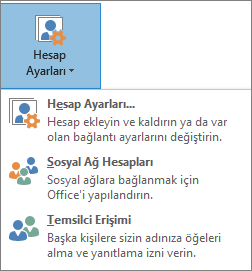
Temsilci olarak toplantı veya arama başlatma
Temsilci olarak, temsilcisi olduğunuz kişinin takvimine erişebilir ve Lync Toplantısı'nı herhangi başka bir toplantı gibi ayarlayabilirsiniz. Temsilcisi olduğunuz bir kişinin yerine Lync Toplantısı'nı zamanlamak için Lync Toplantısı Ayarlama bölümündeki uygulamaları izlemeniz yeterlidir.
Temsilci olarak, Şimdi Toplan özelliğini kullanıp anlık bir toplantı veya başka biri için bir konferans araması da başlatabilirsiniz.
Lync Toplantısı başlatmak için Şimdi Toplan özelliğini kullanma
-
Lync ana penceresinde, Seçenekler menüsüne tıklayın ve sonra Menü Çubuğunu Göster'e tıklayın.
-
Menü çubuğunda, Şimdi Toplanın'a tıklayın.
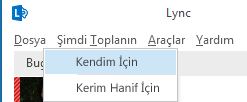
-
Size temsilci erişimi veren kişinin adına tıklayın. Bu işlem bir toplantı penceresi açar.
-
Katılımcıları davet etmek için İmleci kişiler menüsü üzerinde bekletin. Katılımcılar toplantı isteğine dair bir uyarı alır.
Konferans araması başlatma
-
Kişiler listesinde, size temsilci erişimi vermiş olan kişi dahil olmak üzere klavyenizden Ctrl tuşunu basılı tutup adlarına tıklayarak davetlilerin adlarını seçin.
-
Seçime sağ tıklayın ve Konferans Araması Başlat seçeneğine gidin.
-
Size temsilci erişimi veren kişinin adına gidin ve Lync Çağrısı’na tıklayın.